【 本記事のターゲット 】
- 成田空港・羽田空港までリムジンバスで移動する予定
- 移動中時間があるので、スマホ&タブレットでインターネットを楽しみたい
今回は空港リムジンバス(羽田&成田)で利用可能な無料Wi-Fiに関して、どういった形で接続するのか、実際にどのくらいスピードができるのかをご紹介します。
mog自身、今東京江戸川区に住んでいるのですが、空港までのアクセスが結構良いんですよね。
電車でももちろん行けるのですが、葛西駅から羽田&成田空港と両空港に対してバスが出ていて、乗り換え無しで直接行く事ができるんですよ♪
ただ、羽田空港へは30分以上、成田空港へは1時間前後時間がかかるため、途中どうしても暇を持て余してしまうんですよね...
そこで、mog自身よくiPad で漫画を読んだり将棋などのオンラインゲームを楽しんだりするのですが、今回空港リムジンバスで提供されている無料Wi-Fiを使ってiPad を楽しんでみましたので、実際にどんな感じだったのかご紹介してみたいと思います。
ちなみに、羽田空港行きへのリムジンバスは全台無料WiFiが利用できるようになっており、今回利用した京成バスも羽田 or 成田行きの高速バスの全車両で無料WiFiが提供されているようです。
空港行きのバスの中で無料Wi-Fiを利用してみたいという方は、本記事を参考にしてみて下さい。
目次
リムジンバス内で利用できる無料WiFi利用体験ブログ(成田空港行き)
葛西駅〜成田空港まで空港リムジンバス(京成バス)を利用
先日2019年9月上旬になりますが、海外へ行く用事があり成田空港へ...
先ほども記載したのですが、東京江戸川区からは比較的空港へのアクセスがよく、羽田へも成田へも空港リムジンバスを使ってひとっ飛びで向かう事が可能なんですよね。
小岩・一之江・葛西といった主要拠点にバス乗り場があり、そこから簡単に空港へ行く事ができます。
ちなみに、本記事は先日乗車した葛西駅〜成田空港への京成バスの事例となりますが、以前羽田空港へ行く時に利用したリムジンバスもほぼ同じ手順だったので参考にしていただければと。

という事で、今回上記京成バスに乗車して成田空港へ向かう事に。
だいたいバス乗車時間が1時間くらいでしょうか、高速湾岸線を経由して成田空港まで向かいます。
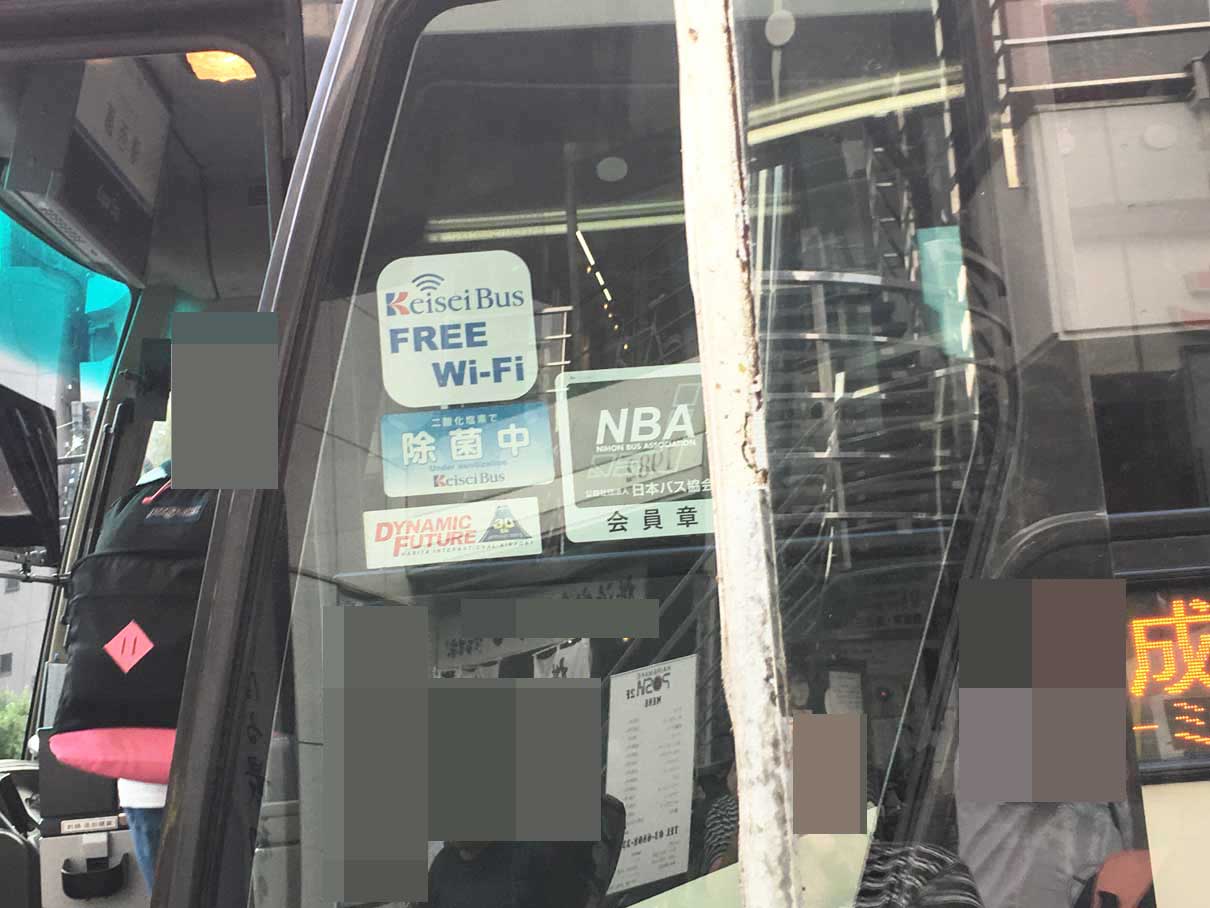
そして、乗車する前にバス入り口にステッカーが貼ってあったのですが、上記の通り
- Keisei Bus FREE Wi-Fi
とはっきり記載されていました♪
座席ポケットに無料WiFi利用手順あり♪
さて、空港まで1時間近くあるし、iPhoneなどスマホの電池をあまり使いたくなかったので、手持ちのiPad で暇つぶしにゲームやらネットサーフィンなどを行いたい...
そのためにはiPad をインターネットに繋ぐ必要があり、今回この空港リムジンバスで利用できる無料WiFiを使ってみることに。

バスのWiFiへの接続方法ですが、上記の通り椅子のポケットに接続手順が記載された紙が入っていましたよ。
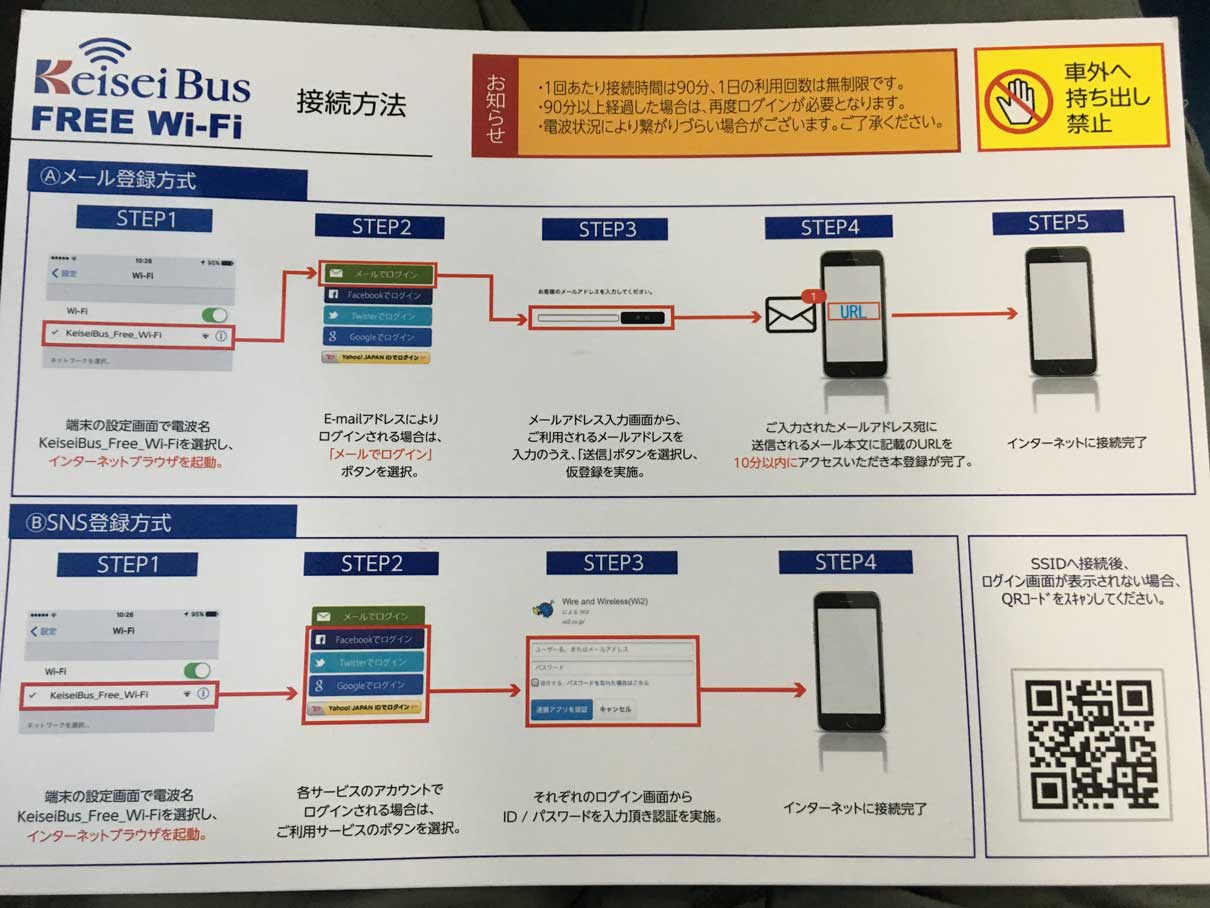
上記のような感じ、比較的わかりやすく記載されているので、こちらを見れば多分大丈夫かと思いますが...
注意事項としては下記内容が記載されていました。
- 1回あたりの接続時間は90分、接続回数は無制限
- 90分経過した場合は再度ログインが必要
- 電波状況により繋がりにくい場合がある
実際に今回iPad を接続した際のキャプチャを現地で取得してきましたので、その手順をご紹介してみたいと思います。
空港リムジンバス無料WiFi接続手順体験レポ(iPad & Yahoo ID 利用)
さて、手順書にそってiPad を空港リムジンバスの無料Wi-Fiへ接続します。
まず、Wi-Fiの一覧を表示させて、その中に表示されている「Keisei Bus_Free-Wi-Fi」をタップしてみましょう。
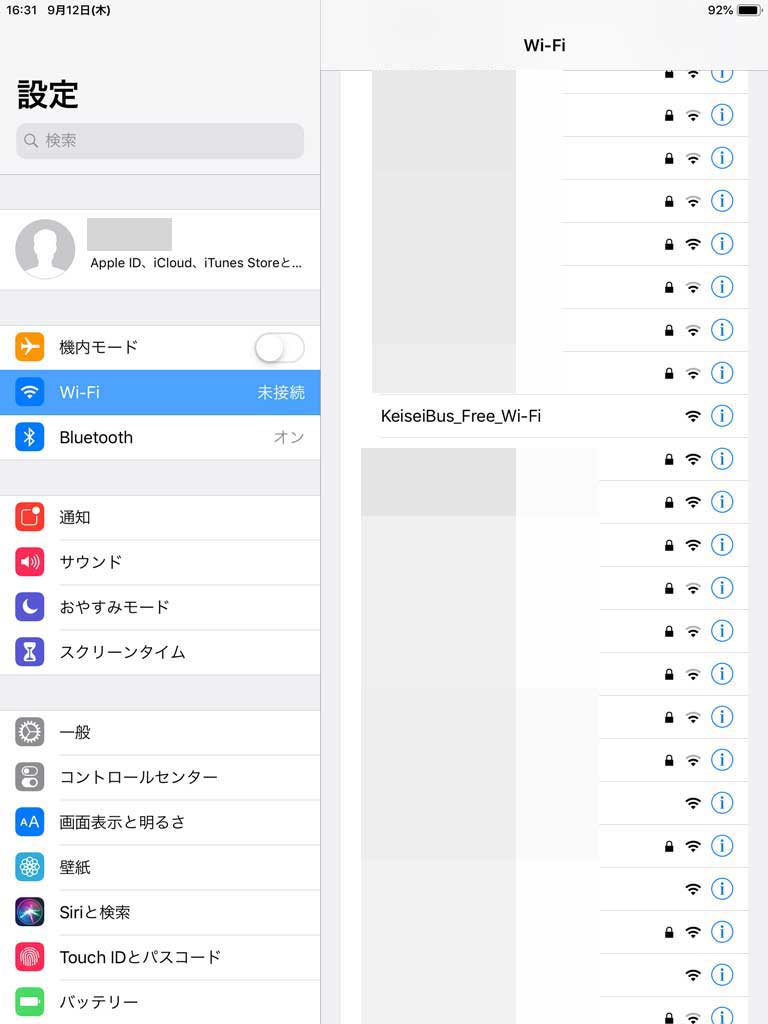
パスワードなどはかかっていないので、タップしたらそのまま画面を操作せずに待機します。
ちなみに今回はiPad の場合ですが、他スマホやタブレットでもだいたい同じ動作になるかと思うので、参考にしてみて下さいね。
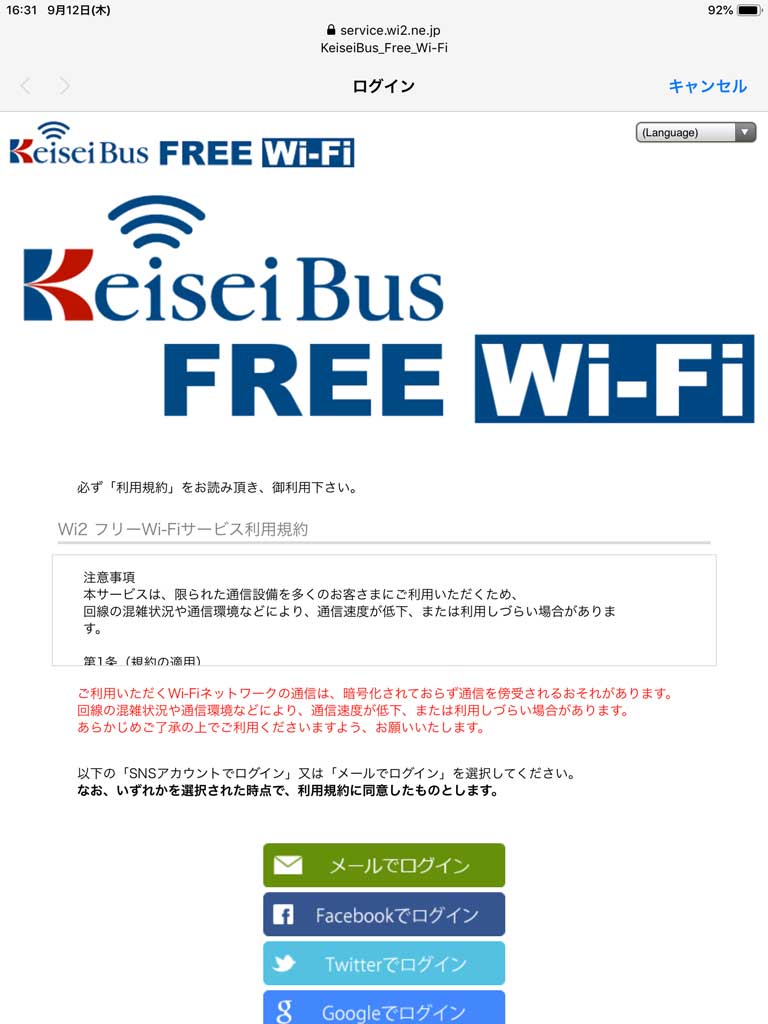
画面を操作せずに放置していると、自動で上記画面が表示されます。
インターネットに接続する為には、
- メール
- Googleアカウント
- Yahoo Japan ID
のどれかで認証する必要があります。今回mogは「Yahoo Japan ID」を使って接続してみましたので、その手順をご紹介。
先ほどの画面、途切れてしまっていますが、画面下側に「Yahoo Japan ID」という項目があったので、そちらをタップすると下記画面が表示されます。
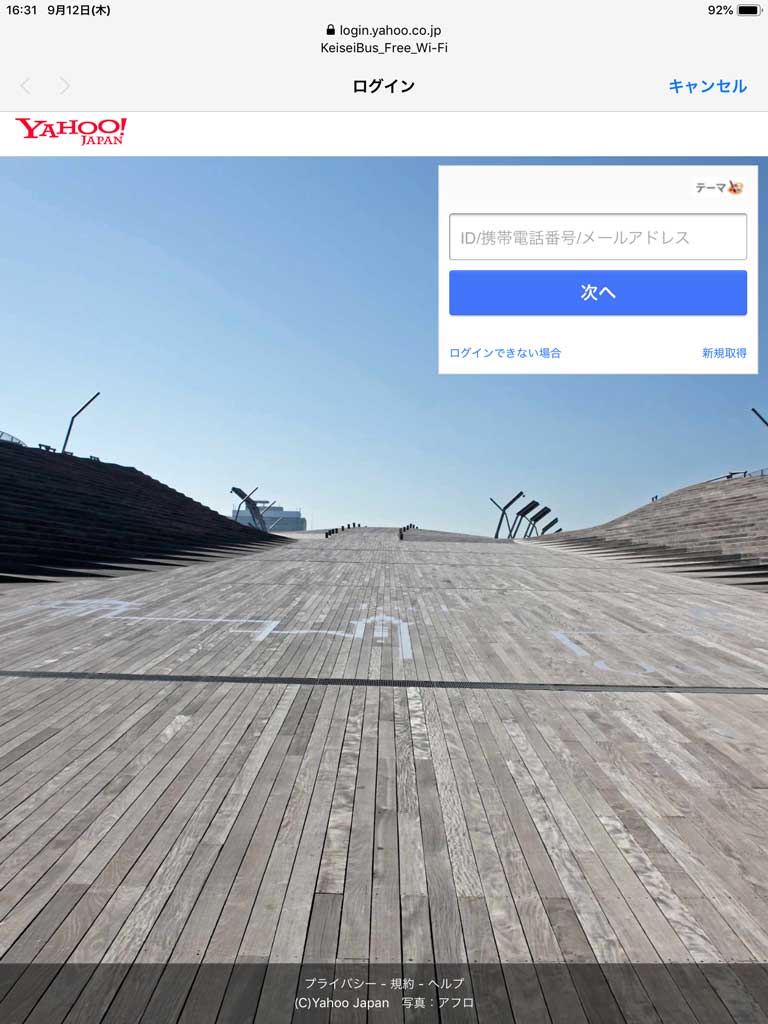
上記画面で、自分が保有しているYahooのID(メールアカウントの@前の文字列)を入力し、その後パスワードを聞かれるのでパスワードも合わせて入力します。
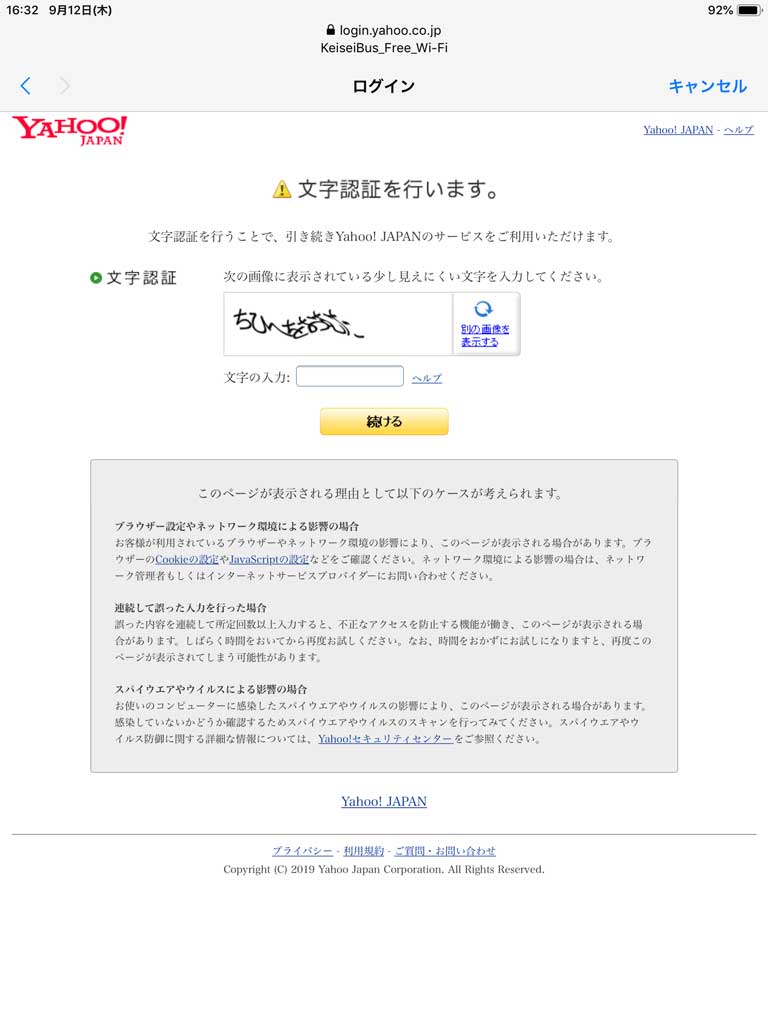
すると、上記画面が表示されます。よくある認証方式ですよね。
ロボットなどで判別できないようになっているので、文字が崩れていてかなり読みにくいですが、文字入力欄に文字を読み取って入力します。
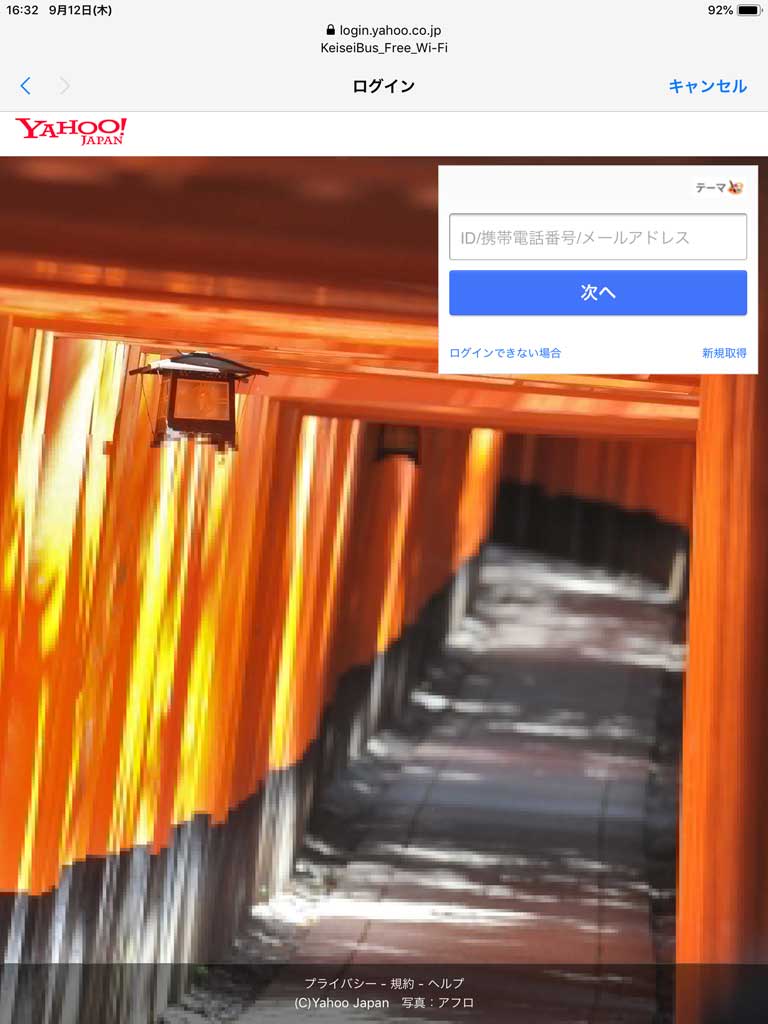
すると、なぜか再度Yahoo Japan IDを聞かれるので...もう一度Yahoo IDとPWを入力します。
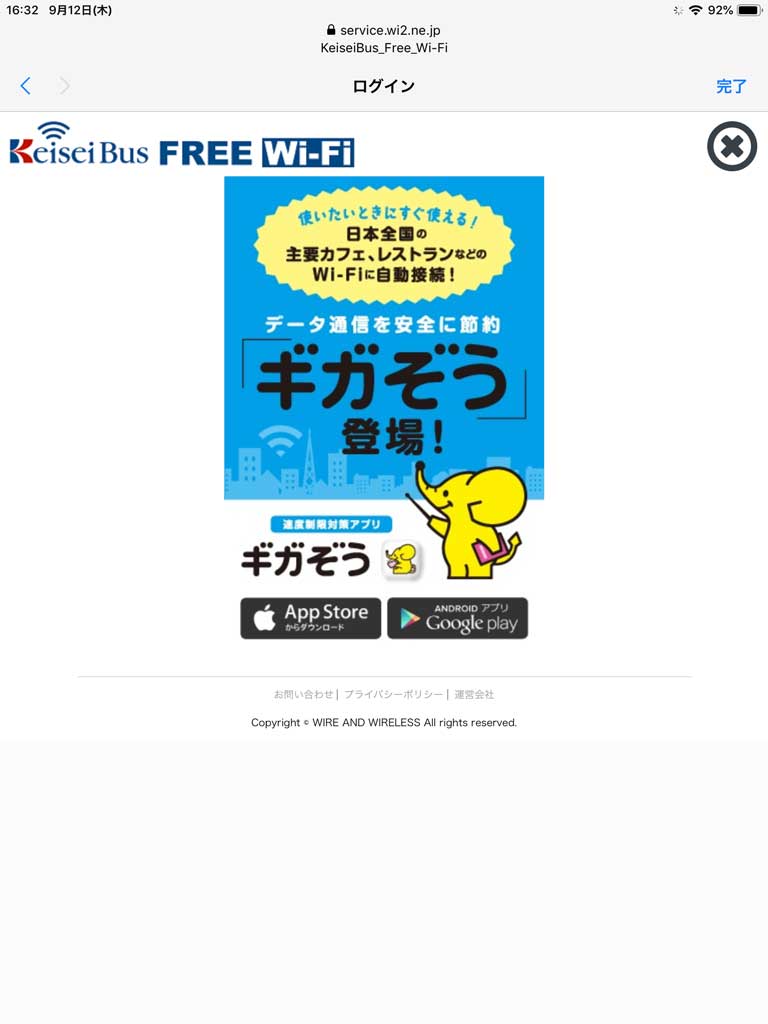
入力が無事完了して認証が通ると上記画面になります。
右上のバツ印をタップすると下記画面になり、京成バスのHPが表示されます。
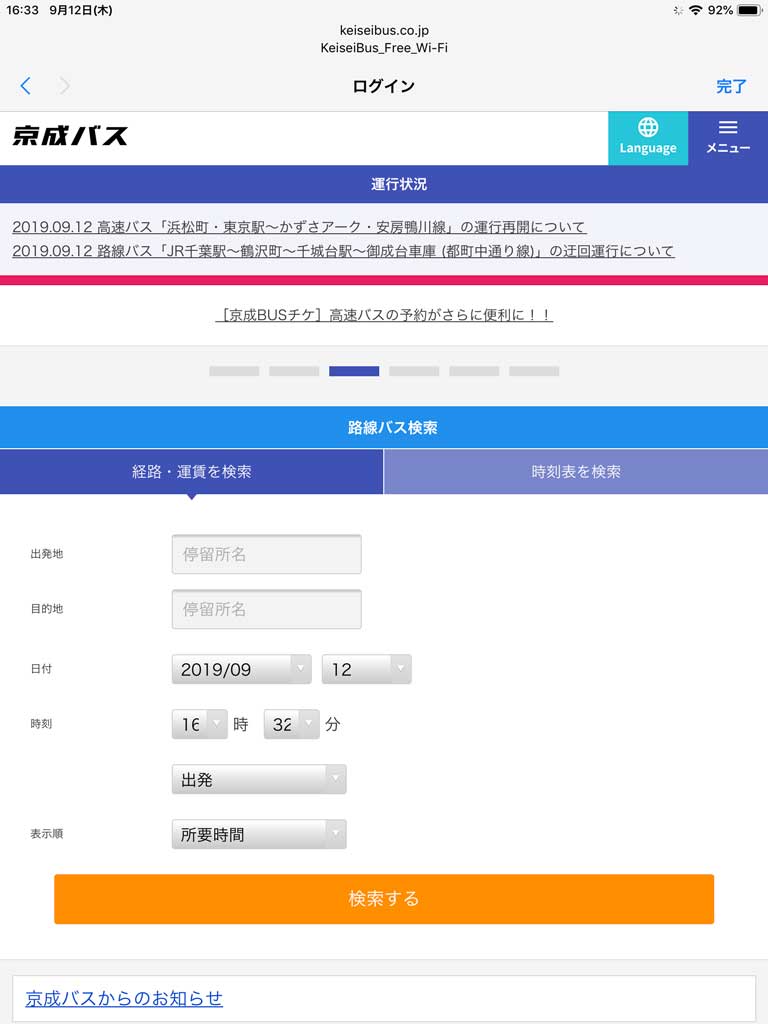
ここまで来ればインターネットへの接続は完了です。
右上の完了ボタンをタップするなど、一度画面を閉じていただき、iPad のSafariなどでWeb閲覧をしてみましょう。
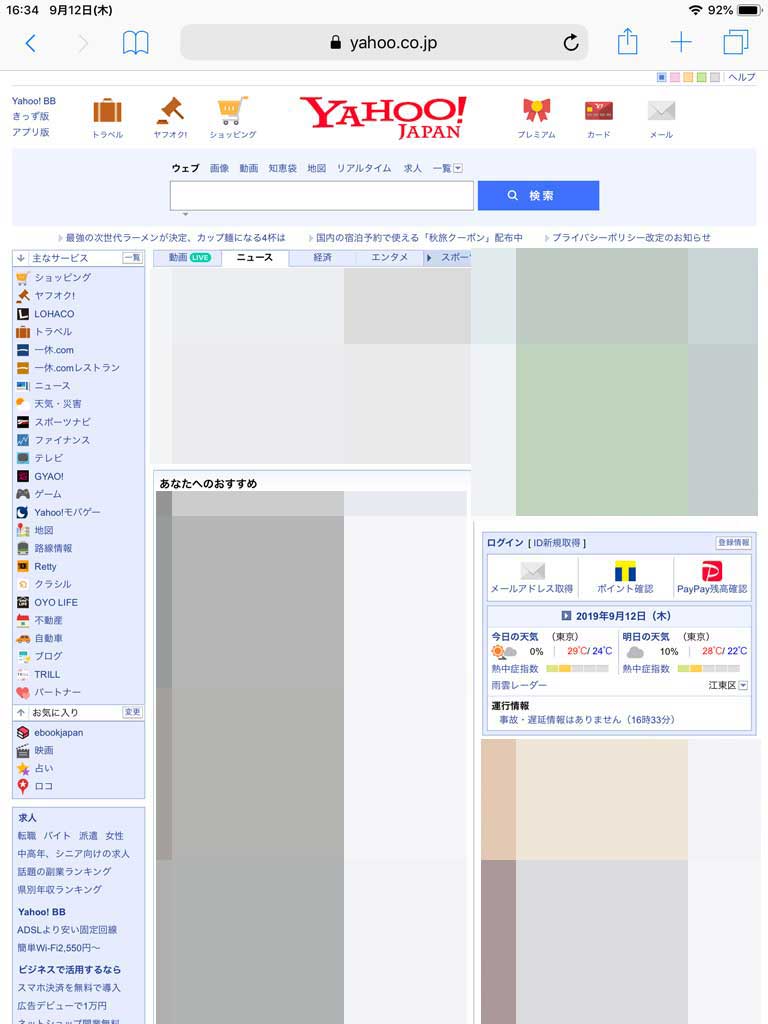
上記の通り、インターネットに接続されている事が確認出来ますよ♪
速度はどのくらい?Web閲覧やゲームはOK、漫画は時間がかかる。動画は厳しい...
さて、接続は完了したけど実際にどのくらいのスピードが出るのか...Web閲覧は問題ないのか、ゲームアプリなどは利用できるのか、はたまたYouTubeなどの動画も見れるくらいなのか...
という事で、実際にiPad の中に入っていたスピードテストアプリ「SPEED TEST」を使ってインターネット速度を計測してみました。
まずは葛西駅のバス乗り場で、バスに乗った瞬間&まだバスが出発していない時に計測したのが下記。
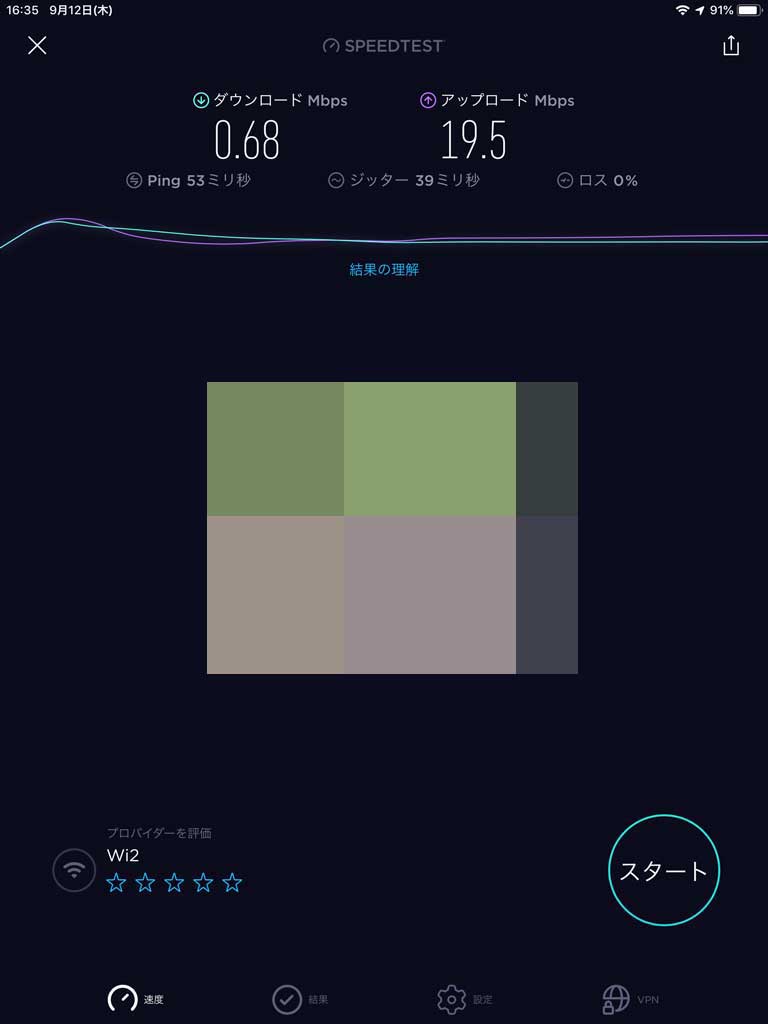
下りが「0.68Mbps」、上りが「19.5Mbps」になっていました。
もちろんバスが動いている方が遅くなるんじゃないか...と思ったので、高速湾岸線を走っている最中...そうですね、だいたい幕張や習志野のあたりで計測したのが下記。
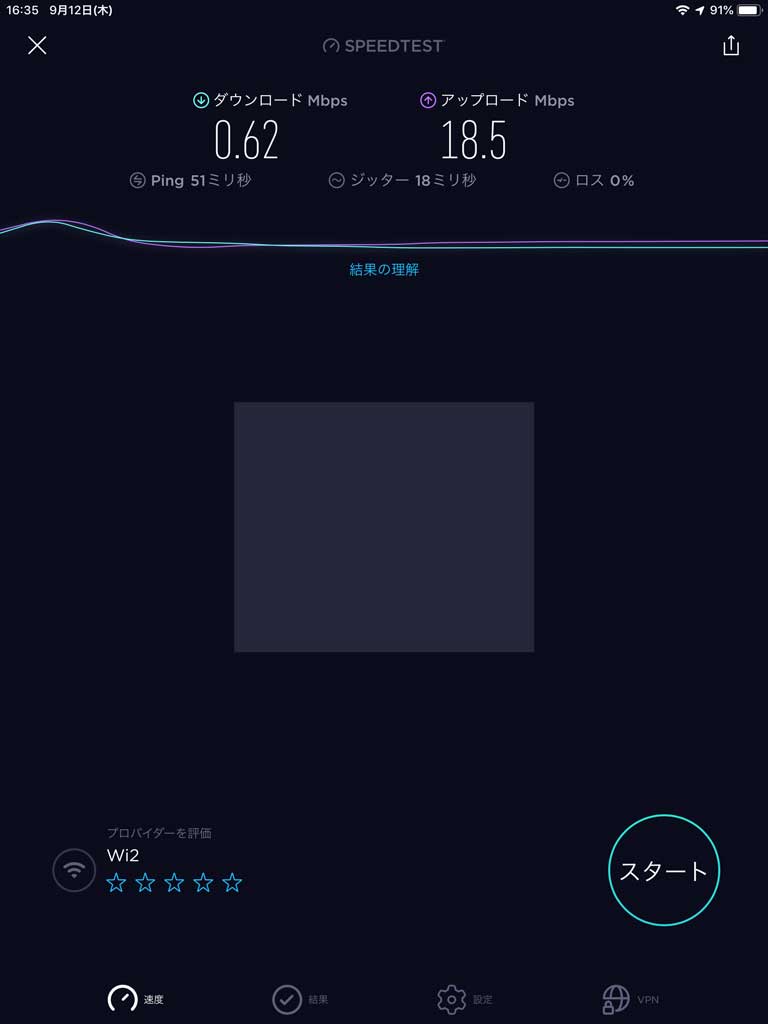
下りが「0.62Mbps」、上りが「18.5Mbps」。あれ?あんまり停まっている時とスピード変わらない...
まぁスピードテストは目安みたいなものなので、実際にmogがこの状況で色々試してみた感じが下記。
- Yahooのニュースなど、通常のWeb閲覧は気持ち時間がかかるが問題なし、TwitterなどもOK
- ゲームアプリなど、通信容量をそこまで使わない(mogの場合はオンライン将棋)ものは利用OK
- 漫画アプリでストリーミングするタイプは多少閲覧に時間がかかる
- YouTubeなどの動画は結構厳しい。頑張れば見れるけどストレスが半端ないのでおすすめしない(動画の質にもよる)
先ほどの画面を見ての通り下りの速度が1Mbps行っていないので...普段でいう多少速度制限がかかったくらいの状況を想定しておけばOKかと。
だいたいこんなもんですかね...葛西〜成田空港までの1時間ほどでしたが、mogが使っている間(行き&帰り)ですが、インターネット自体が切れるという事は一度もありませんでした。
ひたすらオンライン将棋をしていたわけですが...3分将棋でたまに止まる事はありましたが、基本は問題なくプレイする事ができましたよ。
Twitterなども見てコメントなども入力しましたが、そちらも特に問題なし。Web閲覧も多少ストレスを感じながらになりますが、内容は問題なく見れました。
漫画も見てみましたが、最初画像がダウンロードされる間は多少時間がかかります。
動画は...まぁこの環境では無理ですね。どうしても見たい場合は、予めダウンロードするなど別の対策をした方が無難かと。
ちなみに葛西〜羽田空港までのリムジンバスのインターネット速度も、だいたい同じような感じで利用する事が出来ましたよ。
最後に
今回は空港行きリムジンバスの中で提供されている無料インターネット・Wi-Fiに関して、実際に使ってみた体験を元に詳しくご紹介しました。
まぁバスの中なので...動画閲覧は無理だとしても、通常のWeb閲覧やそこまで通信を行う事がないアプリはそこそこ利用可能ですよ。
これから空港バスに乗る予定がある&インターネットを使いたいという方は、本記事を参考にして見て下さいね。